-
한글맞춤법 띄어쓰기 검사기 활용일상생활 이야기 2022. 6. 15. 13:14반응형
블로그 글을 작성할 때 반드시 하는 것 중에 하나가 한글맞춤법 띄어쓰기 검사기로 쓴 글을 재확인하는 것입니다. 신경 쓴다고 해도 맞춤법이 틀리거나 띄어쓰기가 제가 알고 있던 것과 다른 경우가 많아서 검사기로 한번 더 확인하고 있습니다.

저는 일기처럼 쓰는 포스팅이라고 해도 한글맞춤법 띄어쓰기 검사기를 사용해서 확인을 하는 편인데요. 한번 틀리게 외우면 다음에 또 실수를 할 수 있기 때문입니다. 포털사이트에 맞춤법과 띄어쓰기를 한 번에 해결해주는 검사기도 있으니 활용법을 알아둘 수 있었으면 합니다.포털사이트에 한글맞춤법 검사기라고 검색하면 맞춤법 띄어쓰기를 확인할 수 있는 검사기가 나옵니다. 왼쪽이 원문을 입력하는 공간이며 여기에 맞춤법 검사를 원하는 단어 및 문장을 입력합니다.
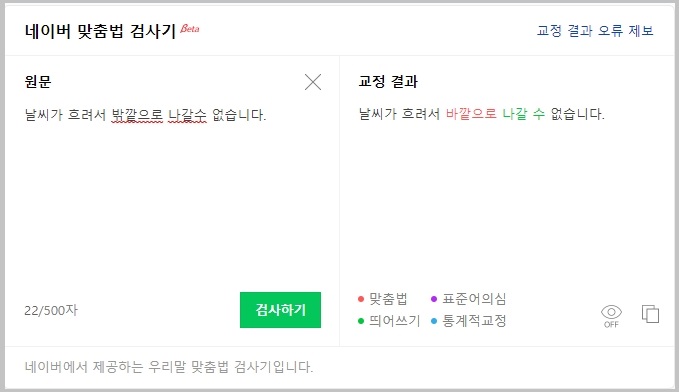
예를 들어서 날씨가 흐려서 밖깥으로 나갈수 없습니다라는 문장을 입력하여 검사를 하면 틀린 곳을 확인하는 것과 함께 교정된 문장까지 확인할 수 있습니다. 밖깥으로가 아닌 바깥으로이며 나갈수의 수를 띄어쓰기해야 합니다.
한글맞춤법 띄어쓰기 검사기가 사이트마다 차이가 있는 것 같아서 중요한 글을 작성할 때는 2군데에서 확인을 하는데요. 네이버 외에 다음 한글맞춤법 검사기도 편하게 활용할 수 있습니다.
게다가 맞춤법이 틀린 단어를 드레그하여 검색을 하면 어학사전, 백과사전을 통해 단어의 뜻도 확인할 수 있습니다.
저는 한번에, 첫째날, 신경써서 등을 자주 틀리기 때문에 마지막에 한글맞춤법 띄어쓰기 검사기를 돌려서 다시 확인을 해봤습니다. 역시 또 틀렸네요. 다음 검사기에서는 띄어쓰기가 틀리면 파란색 글씨로 표기됩니다.
블로그 포스팅을 하면서 중간에 맞춤법을 확인할 수도 있습니다. 네이버에는 오른쪽 위에 맞춤법을 검사할 수 있는 것이 있으며 다음 티스토리는 왼쪽 아래에 맞춤법검사가 있습니다. 글을 모두 작성한 후에 확인하면 편하게 수정할 수도 있습니다.
글을 쓰다보면 아는 것도 실수하기 때문에 맞춤법이나 띄어쓰기를 체크하는 습관을 만들 수 있었으면 합니다.반응형'일상생활 이야기' 카테고리의 다른 글
장마철 습기와 곰팡이 제거 방법 (0) 2022.07.05 신일 에어 서큘레이터 선풍기 AIR S8 BLDC 모터란 (0) 2022.06.30 미국 현재시간 아는 방법 (0) 2022.06.10 매실청 숙성기간 보관법 알기 (0) 2022.06.08 매실 따는 시기 언제일까 (0) 2022.05.31